И все пак нещо в този живот не се променя: програмиране на касов апарат Elwes-MF потребител стартира с помощта на ръководството като цяло беше адски адски инструкции. и остава така. Но сега има специален софтуер за програмни опции чрез компютър. Но това изисква COM кабел (което не е в доставката) и в повечето случаи е добра COM адаптер - USB (тъй като няма COM порт на повечето компютри).
Ако имате някакви въпроси, моля, помолете ги в секцията за въпроси и отговори.
Програмиране:

Символика ключове Elwes MF-базирани Elwes-MK
Работа с FN:
Редактиране на таблици от компютър:

Символика ключове Elwes MF-базирани Elwes Micro-K
програмиране
Тъй като MF-Elwes Elwes точно копие-МК. някои команди двете устройства са идентични. Голяма част от операцията по програмиране (например определяне на основата на стоки) може да бъде направено чрез софтуер. Софтуер, вижте "Изтегляне". За програмиране през PC, имате нужда от адаптер за кабел с RS-232 COM порт. Ако компютърът ви не разполага с COM порт, ще трябва по същия висококачествен адаптер кабел COM - на USB, който, за разлика от кабел KCP - PC могат да бъдат закупени във всеки нормален магазин за компютри.
Програмиране продукти за бази данни чрез компютърна
Напълнете основата на стоки по-удобни, с помощта на програма MicroConfig. това изисква:
- ЦК свърже към компютър чрез услуги RS-232 кабел (кабел по подразбиране не е предоставена);
- включва касов апарат и изчакайте да се зареди (до избор на меню);
- натиснете 9 → 3 → → 0 IT. изчакайте ЦБ на индикатор = NO;
- стартирайте MicroCfg програма;
- натиснете бутона "Настройки" и изберете "Търсене на оборудването";
- изберете глава шеста - "Таблици";
- Маси от първия ред - "Името";
- редактиране на база данни за продуктите (достъпни за редактиране: Име на единична цена и баркод ..), максималният размер на стоки 339.
Повече детайли процеса, описан в инструкциите или в instrukii "Редактиране на таблици".
- 4 → 3 → 0 → IT (или PLA) на екрана 1 125
Функционалност и в ключовете режим на програмиране
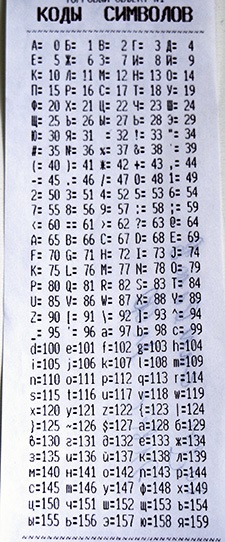
заглавна програмиране и проверете края
- PE → → PE 4 → 3 → 0 → 00 → → ИТ печат характер код
- AN → → AN AN → → OT OT OT → → → ИТ OT
- Въведете първия знак от масата на символни кодове
- натиснете бутона на информационните технологии
- въведете втория знак
- кликнете върху нея
- по същия начин, въведете всички знаци (чрез натискане на клавиша след всяка IT)
- BB SS → → → → CP PS провери коректността на заглавието на ИТ → → → PE PE
Работа с раздели (разделения) и без да се
По подразбиране, на касовия апарат е програмиран за работа, без да отдели (раздели), т.е., всички суми, автоматично се удари с 1 дивизия.
За да работите с отделите на пресата:
- PE → PE → 4 → 3 → 0 → IT → → MF BB → IT → 1 → IT → PE
За да работите без разделения кликнете:
- PE → → PE 4 → 3 → 0 → → → ИТ MF BB → ИТ → 0 → → ИТ PE
раздел Програмиране Наименование
име Резолюция на печат отдел на чека
- PE → → PE 4 → 3 → 0 → → IT PT
- натиснете неколкократно BB ключ. докато не се извежда индикатор на 15 януари 02 Яну
- IT → 1 → → ИТ PE
Програмиране имена раздел:
- PE → → PE 4 → 3 → 0 → → ИТ NA NA →
- бутон OT, изберете номера на секцията 1-8
- 00 → ИТ
- въведете името на секцията (код 1 буквен код → ИТ → 2 → → ИТ буквен код 3 → ИТ писмо и така нататък до края)
- BB → PE
За продажба на свободния пазар
- PE → → PE 4 → 3 → 0 → → ИТ NA
- девет пъти експлозивни - на таблицата трябва да бъде 2 1 9 1
- IT → → 1 IT
данък Софтуер
Печат на касови бележки, а вечер се изисква доклад за изпълнение на всички дейности, изброени по-долу:
Програмиране на размера на данъка:
- PE → → PE 4 → 3 → 0 → → ИТ NA
- OT и ключове> Изберете данъчен номер (от 1 до 4)
- 00 - отпечатване на масата на символни кодове
- IT
- въведете името на данъка (код 1 буквен код → ИТ → 2 → → ИТ буквен код писма 3 → IT)
- BB IT → → → въведете данъчната стойност на ИТ
- за да излезете от програмирането, натиснете PE
Програмиране типа на данък:
- PE → → PE 4 → 3 → 0 → → IT PT
- натиснете неколкократно BB ключ. докато не се извежда индикатор на 1 февруари 11 януари
- кликнете IT → 2 → → ИТ PE
Stamp данък върху всяка транзакция:
- PE → → PE 4 → 3 → 0 → → IT PT
- преса <10 раз
- кликнете IT → 15 → → ИТ PE
Свързването към данъчната раздела:
- PE → PE → 4 → 3 → 0 → IT → NA → NA → IT → IV → IT → 1 → IT
Включването на режим "с отдел":
- PE → PE → 4 → 3 → 0 → IT → → MF BB → IT → 1 → IT → PE
цена Ограничаване
- PE → → PE 4 → 3 → 0 → → IT PT
- натиснете неколкократно BB ключ. докато не се извежда индикатор на 1 февруари 07 януари
- IT
- тип битов максимален размер на 3 до 8
- IT → PE
опции за програмиране
Автоматично отваряне заменя всяка сутрин:
- PE → → PE 4 → 3 → 0 → → IT PT
- натиснете неколкократно BB ключ. докато не се извежда индикатор на 27 януари 02 Яну
- IT → 3 → → ИТ PE
Входни количества точка C
- PE → PE → 4 → 3 → 0 → IT → MF → IT → 0 → IT → PE
Въведете сума без точки
- PE → PE → 4 → 3 → 0 → IT → MF → IT → 1 → IT → PE
Печат / не отпечатате тестова лента
Не отпечатате тестова лента
- PE → → PE 4 → 3 → 0 → → IT PT
- натиснете неколкократно BB ключ. докато не се извежда индикатор на 23 януари 02 Яну
- IT → 0 → → ИТ PE
контрол за печат лента
- PE → → PE 4 → 3 → 0 → → IT PT
- натиснете неколкократно BB ключ. докато не се извежда индикатор на 23 януари 02 Яну
- IT → 1 → → ИТ PE
Изключете дата за потвърждение, когато един прост касов апарат
- PE → → PE 4 → 3 → 0 → → IT PT
- натиснете неколкократно BB ключ. докато не се извежда индикатор на 26 януари 02 Яну
- IT → 3 → 1 → → ИТ PE
Програмиране отстъпки
- В този момент в Elwes, МФ не може да бъде програмиран отстъпка.
видове програмиране на шрифта
Кратка проверка, сгъстеният шрифта
- PE → → PE 4 → 3 → 0 → → IT PT
- натиснете неколкократно BB ключ. докато индикаторът не е спечелил 2 1 5 1
- IT → 1 → → ИТ PE
Нормално шрифт (по подразбиране)
- PE → → PE 4 → 3 → 0 → → IT PT
- натиснете неколкократно BB ключ. докато индикаторът не е спечелил 2 1 5 1
- IT → → 6 IT → PE
светъл печат
- PE → → PE 4 → 3 → 0 → → IT PT
- натиснете неколкократно BB ключ. докато не се извежда индикатор 2 1 3 1
- IT
- натиснете цифра от 1 до 9 (по подразбиране 2)
- IT → PE
Програмиране на базови суровини чрез ЦК
Разрешаването на база данни на стоки
- PE → → PE 4 → 3 → 0 → → IT PT
- натиснете неколкократно BB ключ. докато индикаторът не е спечелил 2 1 6 1
- IT → 1 → → ИТ PE
Въвеждане на елемент:
- PE → → PE 4 → 3 → → 0 IT
- бутон, изберете VZ Точка Номер
- 00 → Print Таблица на символни кодове
- IT → Код на първия знак на таблицата със символи на кодове → ИТ
- вторият знаков код → ИТ
- трета характер код → ИТ
- След като въведете всички символи, натиснете BB
- BB → → ИТ въведете цената на стоките → → ИТ BB → ИТ
- → въведете раздел, който ще направи своя път стоки 1-8 (ако 0 - няма раздел) → → ИТ BB
Създаване на ККП с грешка 236
Тази грешка се появява на MF-Elwes, закърпена приемника до версия 0973. Оказва се, когато се опитате да намерите касов апарат, свързан към RS-232 баркод скенер. Изключване на диагностиката възможни, както следва:
- 4 → 3 → → 0 ИТ (или PLA) - достъп до режима на програмиране
- натиснете MF за показване на 2 1 1 1
- BB натиснете за показване на няколко пъти февруари 01 януари 25
- IT & наричан следа 0 или 1 (0 - деактивиране диагностичен режим 1 - позволи diagnotiki режим)
- IT натиснете за да потвърдите и рестартиране на ККП
Работа с фискална памет
Въвеждане на начина на достъп на ККП за фискалната диск
- преминат, за да изберете режим (екранното устройство, и така ще бъдат определени: SELECT)
- 8 → 9 → 2 (или 3 → 0) → IT показва на FI на дисплея - 9
Когато в този режим се променя основната функционалност ключове
тест изход проверка с данните за регистрация, FN и брой CMC
- PE → → PE 00 → 2 → ИТ (или PLA версия MINI F)
Забележка: тестът се стартира с бутон MS. CCV циклично изпълнява тест за печат, показанието на дисплея и тест на фискалната памет с предварително определен период на повторение. За да излезете от цикличен план не е необходимо да натиснете произволен клавиш с изключение на X
технологично нулиране
Работата с него е възможно само при промяна и затваря само при първия включен след подмяната на ядрото ( "Грешка на часовника").
Инициализация (нулиране непълна при аварии)
- PE → → PE X → 0 → 3 → 0 → 00 → ИТ
Пълен нулиране (нулиране глава, базови суровини, възможности и т.н.)
- включете захранването ЦК.
- 0 → → 00 SS
- Очаквате: Операцията може да отнеме няколко минути.
Модернизация на фискален запис на онлайн пари в брой
Мигащо Elwes-MF
Изненадващо Бар-М използва много прост метод за мига Elwes-MF със софтуер горе 1.0.0900RU версия. За фърмуер не изисква програмиране, но само като програмата HyperTerminal, за достъп до пристанищата COM. HyperTerminal е инсталиран по подразбиране в по-старите версии на операционната система Windows (XP, за да включително).
мига принцип е много проста:
- Инсталирайте HyperTerminal;
- Когато стартирате програмата пита Име на връзката - въведете: com_E;
- В следващия прозорец, изберете основния COM порт (например COM 2);
- Посочете настройки на портовете, както следва:
- Скорост - 115 200;
- бита данни - 8;
- паритет - няма;
- спре бита - 1;
- контрол на потока - няма;
- ЦК се свърже с главния COM;
- Машината се пуска при натискане на Китайската народоосвободителна армия. Появява се "Boot" в ЦК на дисплея;
- В HyperTerminal трябва да се показва знака: §§§;
- Отиваш в "трансфер" на менюто и изберете данните ( "изпрати файл");
- Посочете празно фърмуерно, например: C: \ EMF1.0.09960RU.BIN;
- Вие определяте протокола Xmodem и натиснете бутона Изпрати.
Всичко! Остава да чакаме фърмуера изтегляне Elwes-MF. На екрана на устройството ще се появи на броя на байтове, изтеглени.
След мига, отпечатайте проверка за тестване и проверка на версията на фърмуера.
Ако по-рано през ККП Elwes-МФ бяха въведени някои данни, може да се наложи да рестартирате процеса.
маси за редактиране
Маси 4, 5 и 8 в момента не се използват за конфигуриране промяната на ККП ли някакви параметри не е необходимо.
Таблица 1 номенклатура
Свързани статии
